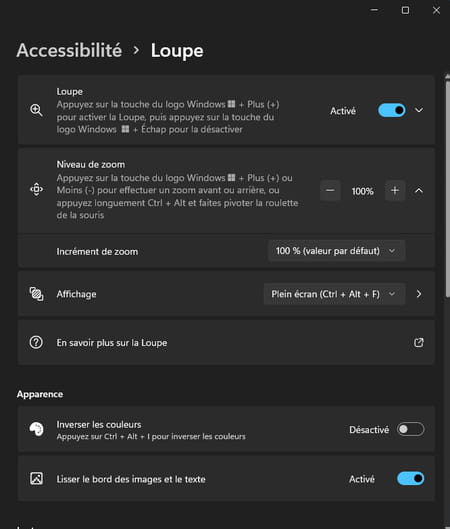Loupe Windows : comment zoomer sur l'écran d'un PC

Vous peinez parfois à voir ce qui s'affiche à l'écran de votre PC ? Windows dispose d'une loupe à activer quand vous le souhaitez pour vous aider à y voir de plus près.
Pas toujours évident de déchiffrer ce qui s'affiche à l'écran d'un PC. Surtout lorsqu'il s'agit d'un modèle portable doté d'un petit écran. Il est ainsi parfois difficile de voir ce qu'affiche un logiciel dans un endroit précis de la fenêtre. Si ce programme ne dispose pas d'une option de zoom, la solution ne consiste pas à coller son nez sur l'écran. En effet, Windows dispose d'une option pour appliquer un zoom temporaire sur une zone particulière. Bien pratique pour enfin apprécier un détail. La loupe de Windows est un programme à part entière et se lance comme n'importe quel autre logiciel. Cependant, un petit réglage suffit pour la mettre en œuvre par un simple raccourci clavier. Voici comment en profiter.
Comment activer la loupe dans Windows 10 ou 11 ?
Pour effectuer un zoom dans Windows, et dans n'importe quelle fenêtre de programme ouverte à l'écran, l'application Loupe fournie avec le système se montre très efficace.
► Cliquez sur le menu Démarrer ou dans le champ de recherche de Windows et tapez Loupe. Cliquez sur Loupe dans la liste des résultats affichés. L'application est lancée.
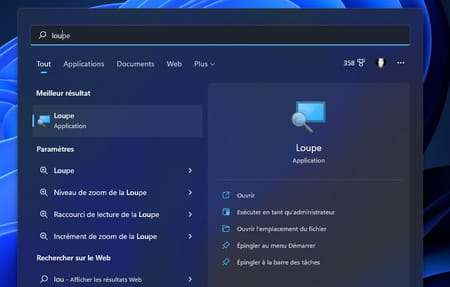
► Cliquez à présent sur son icône dans la barre des tâches. Une palette flottante s'affiche à l'écran.
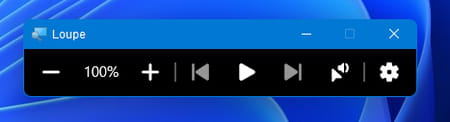
► Dans la partie gauche de cette palette figure le taux de zoom employé : 100 %. Ce qui signifie que l'image affichée à l'écran est dans sa forme normale. Cliquez sur le bouton + pour effectuer un zoom. L'image s'affiche maintenant sous forme zoomée à 200 %. Notez que le zoom s'effectue là où se situe le pointeur de la souris. Si vous souhaitez déplacer la zone de grossissement sur une autre partie de l'écran, il suffit de déplacer le pointeur à l'endroit souhaité.
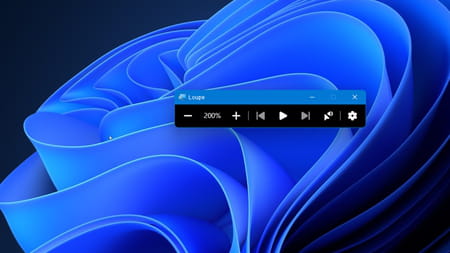
► Vous pouvez zoomer davantage (jusqu'à 1600 %) en continuant de cliquer sur le bouton +. Pour revenir à un affichage à 100 %, vous pouvez cliquer sur le bouton – de la palette de la loupe.
► Pour aller plus vite et éviter de cliquer sur les boutons + et – de la palette de la loupe, vous pouvez aussi utiliser les raccourcis clavier Win + + pour zoomer et Win + - pour dézoomer.
► Assez basique, la loupe de Windows offre tout de même quelques petits réglages. Dans la palette, cliquez sur l'icône en forme de roue crantée puis sur Accéder à Paramètres.
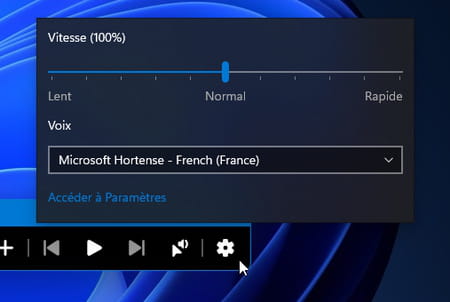
► La fenêtre des paramètres de la loupe s'affiche. Vous pouvez ici choisir le niveau d'incrément de zoom (par tranche de 5 % à 400 %) mais aussi définir le comportement de la loupe. Elle peut ainsi suivre le pointeur de la souris ou le curseur dans un texte par exemple.